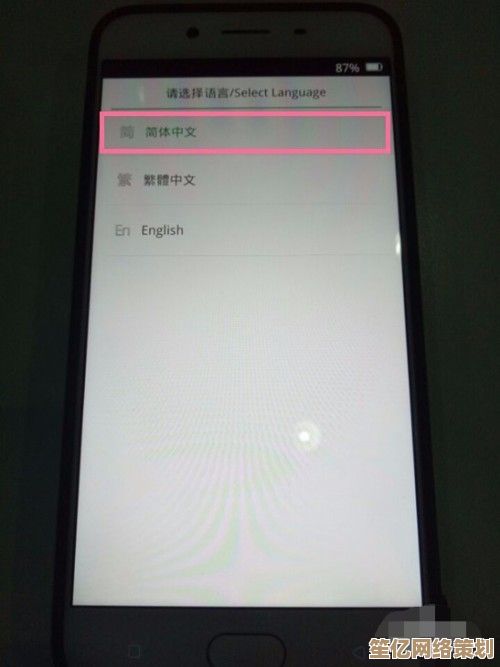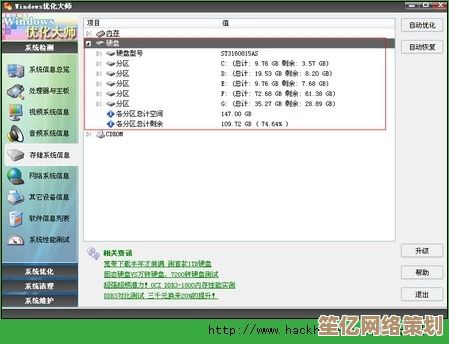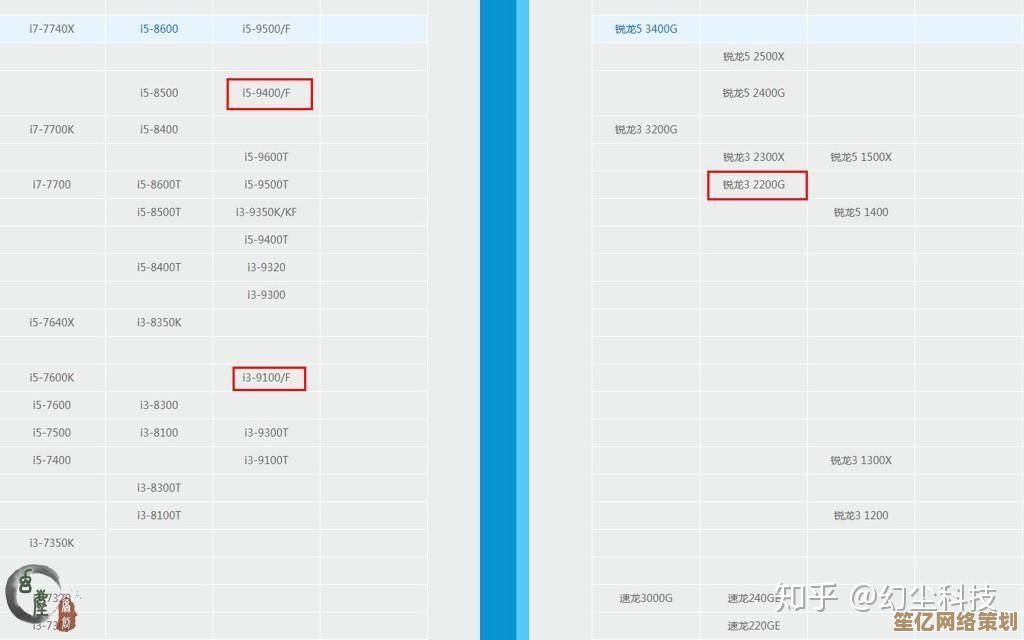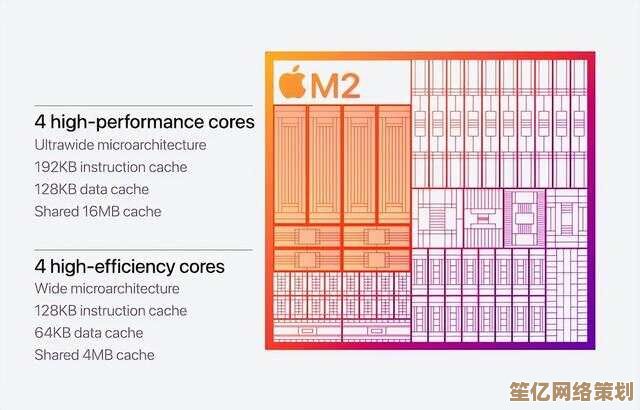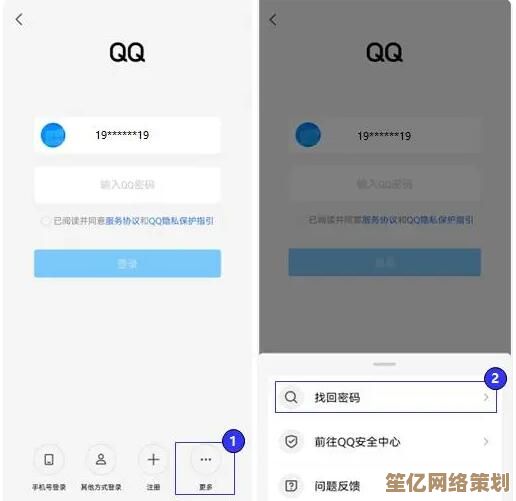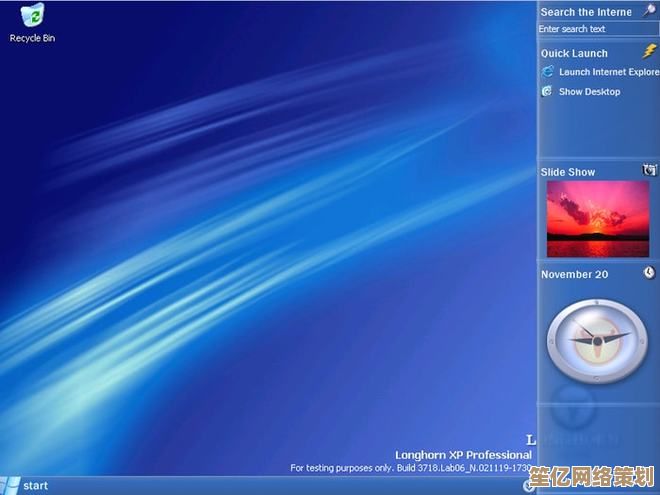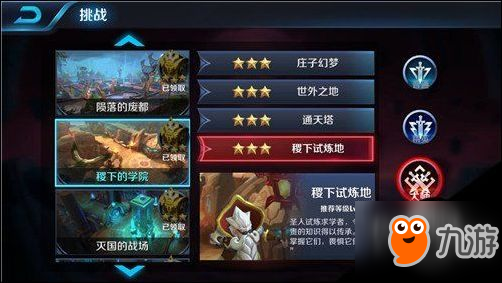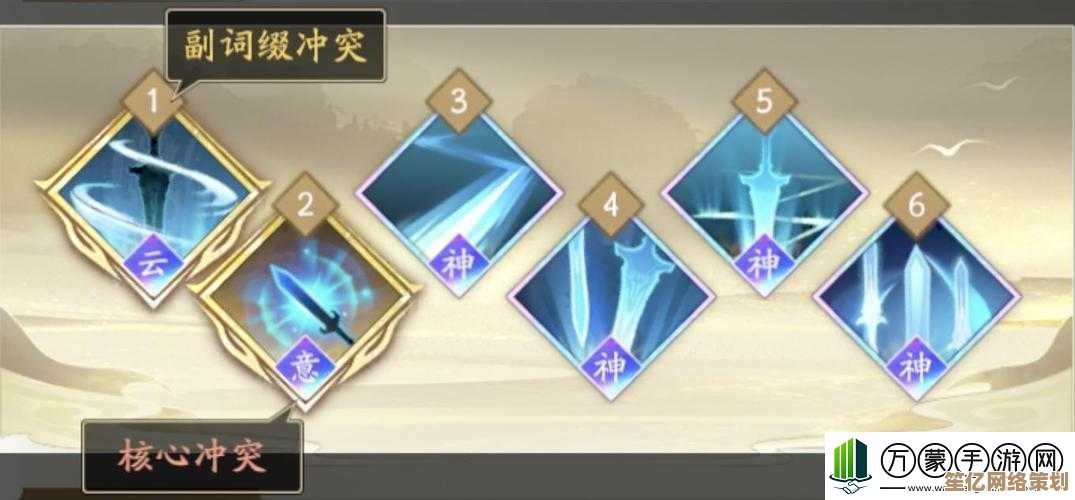小鱼教您win7系统C盘清理技巧,轻松释放磁盘空间
- 问答
- 2025-09-23 01:18:23
- 1
小鱼教您Win7系统C盘清理技巧,轻松释放磁盘空间
哎,最近我的老伙计Win7电脑又开始闹脾气了,C盘那个红色警告条看得我心惊肉跳,作为一个从XP时代就"混迹"电脑圈的老油条,今天我就来分享几个亲测有效的C盘清理技巧——不是什么高大上的技术活,就是些实用的小窍门。
先搞清楚谁在偷吃你的C盘空间
记得上周帮邻居王阿姨修电脑,她的C盘只剩200MB了,系统慢得像蜗牛爬,打开磁盘清理一看——好家伙!Windows更新备份文件占了整整8个G!这玩意儿藏在系统深处,普通清理根本找不到它。
第一步:用系统自带的磁盘清理工具
- 右键C盘 → 属性 → 磁盘清理
- 别急着点确定!先点"清理系统文件"按钮
- 勾选"Windows更新清理"和"以前的Windows安装"(如果你确定不需要回滚系统)
那些隐藏的"空间杀手"
我表弟的笔记本C盘莫名其妙少了20G,后来发现是QQ和微信这两个"吃空间怪兽"的聊天记录,它们默认把文件存在C:\Users\你的用户名\Documents\Tencent Files...
手动迁移技巧:
- 先在D盘新建个文件夹(比如D:\WeChatData)
- 打开微信 → 设置 → 文件管理 → 更改路径
- 同样方法处理QQ(设置 → 基本设置 → 文件管理)
小贴士:迁移前最好备份重要文件,我有次手滑把表弟和他女朋友的聊天记录搞丢了,被念叨了整整一个月...
休眠文件和虚拟内存:隐形的大户
有次我自己的电脑C盘突然爆满,查了半天发现是休眠文件hiberfil.sys在作怪——这玩意儿大小和你的内存一样!如果你不用休眠功能:
关闭休眠释放空间:
- 以管理员身份运行cmd
- 输入
powercfg -h off回车 - 瞬间就能多出几个G!(我16G内存直接多了16G空间)
虚拟内存pagefile.sys也是个"巨无霸",可以把它移到其他盘:

- 计算机 → 属性 → 高级系统设置 → 性能设置
- 高级 → 虚拟内存 → 更改
- 取消"自动管理",选C盘 → 无分页文件 → 设置
- 选D盘 → 系统管理的大小 → 设置 → 确定
注意:内存小于4G的电脑不建议动虚拟内存,我有次给老机器这么操作后蓝屏了...
那些年我们误会的"垃圾文件"
很多人喜欢装各种清理软件,其实Win7自带的工具就够用了,我见过最夸张的是有人装了3个清理软件,结果它们互相把对方当病毒查杀...

安全清理姿势:
- Temp文件夹:直接删(C:\Windows\Temp)
- 下载的程序文件:谨慎删(有些安装包可能还需要)
- 缩略图缓存:放心删(系统会自己重建)
终极绝招:空间可视化分析
当我实在找不到谁在占用空间时,就用SpaceSniffer这个小工具(绿色版不用安装),它把C盘空间用方块图显示,哪个文件夹大一目了然,上次发现是Premiere的缓存吃了30G——这软件居然把4K视频缓存全扔C盘了!
最后的唠叨
清理C盘就像整理房间,不能指望一次搞定,我现在每个月都会检查一次,养成习惯后电脑再也没"闹过脾气",对了,千万别信那些"一键清理20G"的广告,我同事中招后连系统都进不去了...
大家有什么独门清理技巧也欢迎分享啊,我这老方法说不定都out了,毕竟电脑这东西,用着用着就摸索出自己的门道了,对吧?
本文由寇乐童于2025-09-23发表在笙亿网络策划,如有疑问,请联系我们。
本文链接:http://waw.haoid.cn/wenda/6978.html